今回も何やら不気味な パソコン用語が並んでおりますが、いつものブログみたいに、""「次回にします」って言っておきながら、ホッチッチにするドジ講師の悪癖を何とかしたい""ということで
はい、今回は続編を作りました。
だれも、マルチブートなんかせーへんて?
確かに、おうちではしないけど、お教室ですから・・・
できるだけ環境の良いパソコンで生徒の皆様にお勉強をしていただきたいという師匠の意向もあり、ドジ講師だってそう思うけど 。
。
師匠とドジ講師がいる、教室はこちら。
→http://www.kishima-sys.com/
マルチブート変更なんか、めったにやる機会がないので、好奇心からか、やってて面白いということもあります。
失敗ばっかりして 「師匠できないです」と、騒いではおりますが(ごめんなさいまし師匠 )、何とか最後仕上がりますと 達成感みたいなのもあって、ええ感じ
)、何とか最後仕上がりますと 達成感みたいなのもあって、ええ感じ
(そんなひまあったら、おいしい料理の作り方をネットでレシピの研究でもしてくれと、宏和君(変な息子)と囲碁にはまってる東京のチチダケ(だんな)に懇願されそうやねんけど)しーらない・・・
前回、マルチブートを整えて、Vistaとwindows7が入ってるところに、windows8.1も追加するというところまでいきました
その6.とその7を説明すると息巻いて終わりました。
XPを削除Paragonでパーティション変更&vistaとWin7マルチブートのHDDにWin8.1を追加_ドジ講師記録(1)
↓↓
http://blog.goo.ne.jp/murmarmurmar0816/e/c21898e37a600f3e403e8788ef877f0d
あとは、それぞれのOSの環境が変わったので、ドライバーのおかしいのを入れなおしとか、OSやマイクロソフトの電話ライセンス認証などをして 無事終了。
(この部分もひとくさりかかるよー )(また後日。。)(次回にしますはやめたのかい?)(そうだよ
)(また後日。。)(次回にしますはやめたのかい?)(そうだよ )・・・独り言。
)・・・独り言。
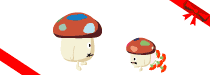
実家の元気お母さんに何かプレゼント持っていかにゃあ。もちろん 花より団子(うちのお母さん喜寿も超え傘寿も超えてるけど)
テルマエロマエⅡ やっぱり、おんなじパターンだけど、おもしろかったですよ。
はい、今回は続編を作りました。
だれも、マルチブートなんかせーへんて?
確かに、おうちではしないけど、お教室ですから・・・
できるだけ環境の良いパソコンで生徒の皆様にお勉強をしていただきたいという師匠の意向もあり、ドジ講師だってそう思うけど
 。
。師匠とドジ講師がいる、教室はこちら。
→http://www.kishima-sys.com/
マルチブート変更なんか、めったにやる機会がないので、好奇心からか、やってて面白いということもあります。
失敗ばっかりして 「師匠できないです」と、騒いではおりますが(ごめんなさいまし師匠
 )、何とか最後仕上がりますと 達成感みたいなのもあって、ええ感じ
)、何とか最後仕上がりますと 達成感みたいなのもあって、ええ感じ
(そんなひまあったら、おいしい料理の作り方をネットでレシピの研究でもしてくれと、宏和君(変な息子)と囲碁にはまってる東京のチチダケ(だんな)に懇願されそうやねんけど)しーらない・・・

前回、マルチブートを整えて、Vistaとwindows7が入ってるところに、windows8.1も追加するというところまでいきました
その6.とその7を説明すると息巻いて終わりました。
XPを削除Paragonでパーティション変更&vistaとWin7マルチブートのHDDにWin8.1を追加_ドジ講師記録(1)
↓↓
http://blog.goo.ne.jp/murmarmurmar0816/e/c21898e37a600f3e403e8788ef877f0d
その6、

ここまでで前回のブログは終わってるんですが
何とかして

こういうふうに、一つのハードディスクを分割したい
ウィンドウズのディスク管理でやる分割方法はていねいに書かれているこちらのサイト Epsonだけど、
ずいぶん前、最初に教室のをやったときは、このサイトを見ながらやったような気がします。
http://faq.epsondirect.co.jp/faq/edc/app/servlet/relatedqa?QID=029083
だけど、Windowsのディスク管理では、ぎりぎりまで容量を縮めたりすることができませんし、できる操作が限られています。
今回は教室はParagon Hard Disk Manager12というソフトを使いました。
パラゴンを入れたソフトはすでにマルチブートになっていますが、Windows7のほう
パラゴンはバックアップや、ハードディスクコピーなどの作業は充実していますが、すべてのパティション操作が簡単にできるという意味ではありません。
パーティション変更だけを 簡単にするのだったら、前回のブログのEaseUp Partition Masterのほうが簡単にズリズリっと、マウスでパーティションを大きくしたり小さくしたりできたような、気がする。
(気がする。気がするって、あーたそれ何よ!)(はい。物忘れが激しく断定できない)
だけど、教室のパソコンは入れたかったOS Windosw7がProfessionalですので、このフリーソフトは使えません。
お家のパソコンなんかはHomeEditionのものが多いので、このフリーソフトでも大丈夫だと思います。ですが、問題はソフトが英語
英語のソフトのことはほっといて、ドジ講師が師匠から借りたソフト パラゴンのお話に戻ります。
パラゴンでと結局、上のこういう風にしたいと、表示しました図の状況とは少し違いますが、思ったサイズと位置にパーティション変更することができました。
マニュアルはパッケージ版には入っておりますし、電子マニュアルはこちら
Paragon Hard Disk Manager12利用ガイド
上の図ではvistaの前に未割当の領域がございますよね。
ここで、電子マニュアルp111の10.6. 基本パーティションのサイズ変更・移動 と
10.7. 拡張パーティションの移動・サイズ変更 の欄を参照します。
マニュアルには
※ 拡張パーティションを拡大する場合、パーティションの前後どちらかに拡大する容量分の未割り当て領域が必要になります。って出てて
windowsのディスク管理の画面ではできませんが、
パラゴンではヴィスタの前にある未割当の領域の分も一緒に拡張することができるので、とりあえず、前の空きを消すことができます。あとは、それぞれのボリュームのサイズを思ったサイズにドラッグで変えることも可能
初めてパラゴンでやったパソコンですので、一番単純な方法でやったと思います。
vistaとwndows7の容量を整えた後、未割当の領域が三つ目のところにできましたので、
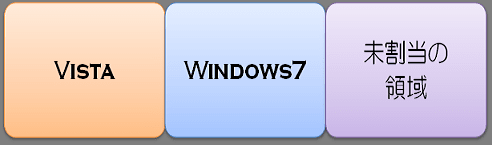
この未割当の領域に新しくWindows8.1をインストールした次第
この8.1は新規にインストールしたもので、ほかのパソコンから移設のOSではありません。
古いパソコンと新しいパソコンが、ハードが全然違うので、むずかしいらしい。
マザーボードのまったく、違うパソコン同士の移設ということです。
2台のうち1台ヒーヒー言いながら移設したものがありますので、その詳細は次回に回します。(またかい? )
)
教室のパソコンは今までの状態・・・
ハードディスク内がおおまかですが、
 になってたのが多く
になってたのが多く
あるいは

 とわかれていたものもありました、
とわかれていたものもありました、
↓↓
1TBの大容量のハードディスクの入ったパソコンに移設して、

↑のような感じにするということになったわけ。
ということで、パラゴンで、ズリズリ境界部分を引っ張り倒して、出来上がったものが
下のディスク管理の画像・・・
なんで、パラゴンの画面がないの?
はー 申し訳ございません。そのときに、キャプチャーするの忘れました。
申し訳ございません。そのときに、キャプチャーするの忘れました。
講師で生徒さんに接しながらやっておりますので、忘れることもあるわよ。

そいでもって、次のパソコンのためにparagon partition manager12をアンインストールしてしまった。

最終的に 各OS 250GBずつでいいだろうということで後ろに200GBくらいの未割当の領域がございます。
じゃあこれでその6は終わり・・

ここまでで前回のブログは終わってるんですが
何とかして

こういうふうに、一つのハードディスクを分割したい
ウィンドウズのディスク管理でやる分割方法はていねいに書かれているこちらのサイト Epsonだけど、
ずいぶん前、最初に教室のをやったときは、このサイトを見ながらやったような気がします。
http://faq.epsondirect.co.jp/faq/edc/app/servlet/relatedqa?QID=029083
だけど、Windowsのディスク管理では、ぎりぎりまで容量を縮めたりすることができませんし、できる操作が限られています。
今回は教室はParagon Hard Disk Manager12というソフトを使いました。
パラゴンを入れたソフトはすでにマルチブートになっていますが、Windows7のほう
パラゴンはバックアップや、ハードディスクコピーなどの作業は充実していますが、すべてのパティション操作が簡単にできるという意味ではありません。
パーティション変更だけを 簡単にするのだったら、前回のブログのEaseUp Partition Masterのほうが簡単にズリズリっと、マウスでパーティションを大きくしたり小さくしたりできたような、気がする。
(気がする。気がするって、あーたそれ何よ!)(はい。物忘れが激しく断定できない)
だけど、教室のパソコンは入れたかったOS Windosw7がProfessionalですので、このフリーソフトは使えません。
お家のパソコンなんかはHomeEditionのものが多いので、このフリーソフトでも大丈夫だと思います。ですが、問題はソフトが英語
英語のソフトのことはほっといて、ドジ講師が師匠から借りたソフト パラゴンのお話に戻ります。
パラゴンでと結局、上のこういう風にしたいと、表示しました図の状況とは少し違いますが、思ったサイズと位置にパーティション変更することができました。
マニュアルはパッケージ版には入っておりますし、電子マニュアルはこちら
Paragon Hard Disk Manager12利用ガイド
上の図ではvistaの前に未割当の領域がございますよね。
ここで、電子マニュアルp111の10.6. 基本パーティションのサイズ変更・移動 と
10.7. 拡張パーティションの移動・サイズ変更 の欄を参照します。
マニュアルには
※ 拡張パーティションを拡大する場合、パーティションの前後どちらかに拡大する容量分の未割り当て領域が必要になります。って出てて
windowsのディスク管理の画面ではできませんが、
パラゴンではヴィスタの前にある未割当の領域の分も一緒に拡張することができるので、とりあえず、前の空きを消すことができます。あとは、それぞれのボリュームのサイズを思ったサイズにドラッグで変えることも可能
初めてパラゴンでやったパソコンですので、一番単純な方法でやったと思います。
vistaとwndows7の容量を整えた後、未割当の領域が三つ目のところにできましたので、
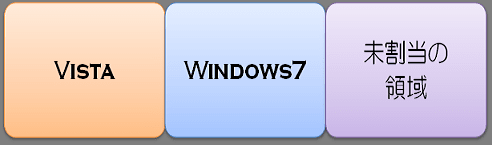
この未割当の領域に新しくWindows8.1をインストールした次第
この8.1は新規にインストールしたもので、ほかのパソコンから移設のOSではありません。
XPとWindows8.1が入っていたパソコン→そのWindows8.1だけをwin7とvistaが入っているパソコンに移設
Windows8.1の入っている新しいパソコン←古いパソコンのVistaやWindows7を移設するなどがむずかしいそうです。
Windows8.1の入っている新しいパソコン←古いパソコンのVistaやWindows7を移設するなどがむずかしいそうです。
古いパソコンと新しいパソコンが、ハードが全然違うので、むずかしいらしい。
マザーボードのまったく、違うパソコン同士の移設ということです。
2台のうち1台ヒーヒー言いながら移設したものがありますので、その詳細は次回に回します。(またかい?
 )
)教室のパソコンは今までの状態・・・
ハードディスク内がおおまかですが、
 になってたのが多く
になってたのが多くあるいは

 とわかれていたものもありました、
とわかれていたものもありました、↓↓
1TBの大容量のハードディスクの入ったパソコンに移設して、

↑のような感じにするということになったわけ。
ということで、パラゴンで、ズリズリ境界部分を引っ張り倒して、出来上がったものが
下のディスク管理の画像・・・
なんで、パラゴンの画面がないの?
はー
 申し訳ございません。そのときに、キャプチャーするの忘れました。
申し訳ございません。そのときに、キャプチャーするの忘れました。講師で生徒さんに接しながらやっておりますので、忘れることもあるわよ。


そいでもって、次のパソコンのためにparagon partition manager12をアンインストールしてしまった。

最終的に 各OS 250GBずつでいいだろうということで後ろに200GBくらいの未割当の領域がございます。
じゃあこれでその6は終わり・・
その7.windows8.1とマイクロソフトオフィスのインストールに関しては、飛ばします。
前回のブログで 「ブートマネージャーが英語表記になってギョギョ」って、
書きましたが、さらにF8キーを押して、「詳細ブートオプション」を表示しても、ギョギョギョ
と出てる。だから、そんなに慌てなかったけど、修正するのが めんどくさいなあ!と頭の中。。。
その修復方法は
こちらのサイト
http://blog.livedoor.jp/killer_market/archives/51999930.html
を参考にさせていただきました。
(そのときに、わかりやすくするために デフォルトのVistaを起動して、コマンドプロンプト右クリックして管理者として実行を出しました。)
なんでかって、起動してるOSによって、表示が違うから。
起動してるOSが{current}になるんで、そこんところ、ぼけっとしてると間違えてします。
コマンドプロンプトですが、管理者として実行のため、今回は右クリック
最初にbcdedit /enumを出して、確認。


先にブートマネージャーのほうから。{bootmgr}の部分の修正ということになります
ブートマネージャーの場合は
bcdedit /set {bootmgr} locale ja-JPを入力
ところがところが、もともとlocaleはjp-JPになってたんです。ブートマネージャーの部分。それでも、英語表記になってたわけ。なんだあと思ったら、
ただ、上の画面にはありませんが、pathという項目があったので、それを消せばよいということなので、
bcdedit /deletevalue {bootmgr} pathを入力
再起動いたしましたら、ブートマネージャーが日本語表記に代わっておりました。ホッ
あ、これで終わりかと思いきや、
F8キーを押してセーフモードなどの表示されている、「詳細ブートオプション」を出しますと、また、
SAFE MODEなんて全部英語で書いてるから、もー

こちらで、直りました。
先ほど 言いました現在起動させているOSが{current}になりますので、上の画面ではVista.
bcdedit /set {current} locale ja-JP
これで、Vistaの「詳細オプション」の文字化けは直りました。
心配やったドジ講師は、次のOSWindows7を立ち上げてまた同じようにbcdedit /set {current} locale ja-JP
windows7を立ち上げれば、ブートローダーの部分のwindows7のパーツのidentiferが{current}にすり替わる。
また、windows8.1を立ち上げれば、3つある、ブートローダーのwindows8.1のidentiferが ナンバーから{current}に変わるわけ。
※vistaを立ち上げたままでもbcdedit /set{修正したいOSのidentifier(緑で囲った部分のながーい番号)} locale ja-JP
で詳細オプションの文字化けは直るはず。簡単なのがいい私は、OSを立ち上げなおしてcurrentでやっただけ。
はい、お次は、Win8.1を立ち上げて同じくbcdedit /set {current} locale ja-JP
これで、ブートマネージャーおよび、詳細オプション(F8キーを押す)の英語表記は直りました。
前回のブログで 「ブートマネージャーが英語表記になってギョギョ」って、
書きましたが、さらにF8キーを押して、「詳細ブートオプション」を表示しても、ギョギョギョ
これは、マイクロソフトのこのサイト
http://answers.microsoft.com/ja-jp/windows/forum/windows_7-system/windows7%E3%81%A8windowsxp%E3%81%AE%E3%83%9E/b17c36f5-6b38-43ea-8512-6e5fdedfdf67
※[スタートアップ修復]を行うと、ブートマネージャーが英語モードになり文字化けすると思います。
http://answers.microsoft.com/ja-jp/windows/forum/windows_7-system/windows7%E3%81%A8windowsxp%E3%81%AE%E3%83%9E/b17c36f5-6b38-43ea-8512-6e5fdedfdf67
※[スタートアップ修復]を行うと、ブートマネージャーが英語モードになり文字化けすると思います。
と出てる。だから、そんなに慌てなかったけど、修正するのが めんどくさいなあ!と頭の中。。。
その修復方法は
こちらのサイト
http://blog.livedoor.jp/killer_market/archives/51999930.html
を参考にさせていただきました。
(そのときに、わかりやすくするために デフォルトのVistaを起動して、コマンドプロンプト右クリックして管理者として実行を出しました。)
なんでかって、起動してるOSによって、表示が違うから。
起動してるOSが{current}になるんで、そこんところ、ぼけっとしてると間違えてします。
コマンドプロンプトですが、管理者として実行のため、今回は右クリック
最初にbcdedit /enumを出して、確認。


先にブートマネージャーのほうから。{bootmgr}の部分の修正ということになります
ブートマネージャーの場合は
bcdedit /set {bootmgr} locale ja-JPを入力
ところがところが、もともとlocaleはjp-JPになってたんです。ブートマネージャーの部分。それでも、英語表記になってたわけ。なんだあと思ったら、
ただ、上の画面にはありませんが、pathという項目があったので、それを消せばよいということなので、
bcdedit /deletevalue {bootmgr} pathを入力
再起動いたしましたら、ブートマネージャーが日本語表記に代わっておりました。ホッ

あ、これで終わりかと思いきや、
F8キーを押してセーフモードなどの表示されている、「詳細ブートオプション」を出しますと、また、
SAFE MODEなんて全部英語で書いてるから、もー


こちらで、直りました。
先ほど 言いました現在起動させているOSが{current}になりますので、上の画面ではVista.
bcdedit /set {current} locale ja-JP
これで、Vistaの「詳細オプション」の文字化けは直りました。
心配やったドジ講師は、次のOSWindows7を立ち上げてまた同じようにbcdedit /set {current} locale ja-JP
windows7を立ち上げれば、ブートローダーの部分のwindows7のパーツのidentiferが{current}にすり替わる。
また、windows8.1を立ち上げれば、3つある、ブートローダーのwindows8.1のidentiferが ナンバーから{current}に変わるわけ。
※vistaを立ち上げたままでもbcdedit /set{修正したいOSのidentifier(緑で囲った部分のながーい番号)} locale ja-JP
で詳細オプションの文字化けは直るはず。簡単なのがいい私は、OSを立ち上げなおしてcurrentでやっただけ。
はい、お次は、Win8.1を立ち上げて同じくbcdedit /set {current} locale ja-JP
これで、ブートマネージャーおよび、詳細オプション(F8キーを押す)の英語表記は直りました。
あとは、それぞれのOSの環境が変わったので、ドライバーのおかしいのを入れなおしとか、OSやマイクロソフトの電話ライセンス認証などをして 無事終了。
(この部分もひとくさりかかるよー
 )(また後日。。)(次回にしますはやめたのかい?)(そうだよ
)(また後日。。)(次回にしますはやめたのかい?)(そうだよ )・・・独り言。
)・・・独り言。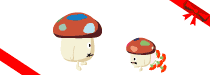
XPを削除Paragonでパーティション変更&vistaとWin7マルチブートのHDDにWin8.1を追加_ドジ講師記録(1)
Win8.1と未使用のWin7の新レノボにデルからWin7とVistaを移設_ドジ講師マルチブート編3(トリプルブート)
Vista&Win7&Win8.1のトリプルブート_ドライバーやライセンス認証でひまかかる_ドジ講師マルチブート編4
Vista&Win7&Win8.1マルチブートからVistaを削除_Win7とWin8.1のデュアルブートに変更ドジ講師編(5)
Win8.1と未使用のWin7の新レノボにデルからWin7とVistaを移設_ドジ講師マルチブート編3(トリプルブート)
Vista&Win7&Win8.1のトリプルブート_ドライバーやライセンス認証でひまかかる_ドジ講師マルチブート編4
Vista&Win7&Win8.1マルチブートからVistaを削除_Win7とWin8.1のデュアルブートに変更ドジ講師編(5)
実家の元気お母さんに何かプレゼント持っていかにゃあ。もちろん 花より団子(うちのお母さん喜寿も超え傘寿も超えてるけど)
テルマエロマエⅡ やっぱり、おんなじパターンだけど、おもしろかったですよ。
















